
ドコモ公式サイトより
目次
ドコモの無料公衆Wi-Fi「d Wi-Fi」の接続方法
ドコモは2020年3月25日より、無料の公衆Wi-Fiサービス「d Wi-Fi」を開始しました。
d Wi-Fiの利用条件はdポイントクラブ会員の登録のみで、ドコモ以外のユーザーでも利用できるキャリアフリーのサービスです。
従来ドコモから提供されている「docomo Wi-Fi」は2021年度中のサービス終了を予定しており、ドコモではd Wi-Fiへの切り替えを推奨しています。
関連記事
d Wi-Fiの利用に必要なもの
d Wi-Fiの利用には以下の4つの手続きが必要になります。
- dアカウントの作成
- dポイントクラブ入会
- dポイントカードの利用登録
- d Wi-Fiの利用申し込み
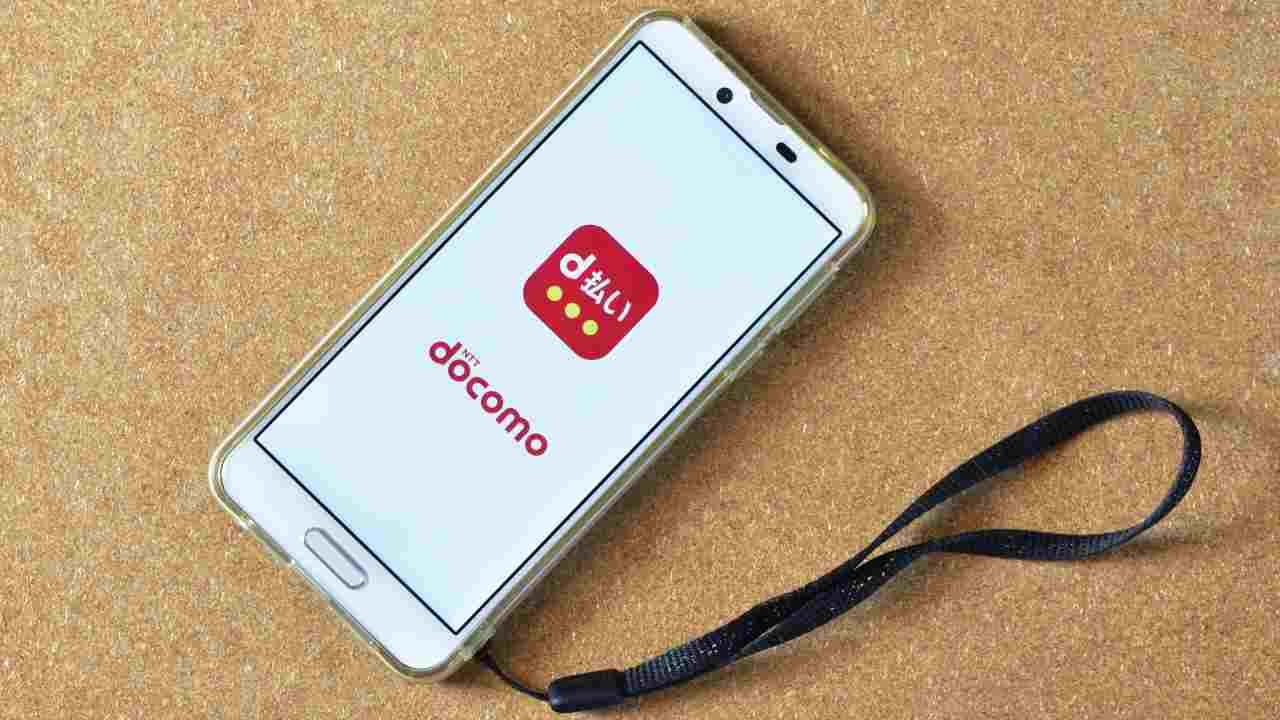
ただし既にdアカウントやdポイントカードを持っている場合は新規に作成する必要はなく、そのまま利用できます。
dポイントカードはd払いアプリ内にあるモバイルdポイントカードでも登録が可能です。
既にdポイントカードを利用されている方ならば、手続きは「d Wi-Fiの利用申し込み」だけになります。
関連記事
d Wi-Fiへの接続方法
d Wi-Fiへの接続方法は3種類あります。
- SIM認証(ドコモSIMのみ)
- パスワードによるWeb認証
- IEEE802.1X認証による自動ログイン(PC)
一番便利なのはSIM認証で、端末のWi-Fi機能をONにしておけば自動的にd Wi-Fiへ接続してくれます。ただしドコモSIM(ドコモユーザー)のみの機能になります。
Web認証の手順
ドコモユーザー以外の場合はIDとパスワードを使ってログインを行うWeb認証が必要になります。
まず事前に以下の3つを「d Wi-Fi設定サイト」で確認しておく必要があります。
- ネットワークパスワード(アクセスポイント「0000docomo」のパスワード)
- dアカウントID
- d Wi-Fiのパスワード
d Wi-Fi設定サイト
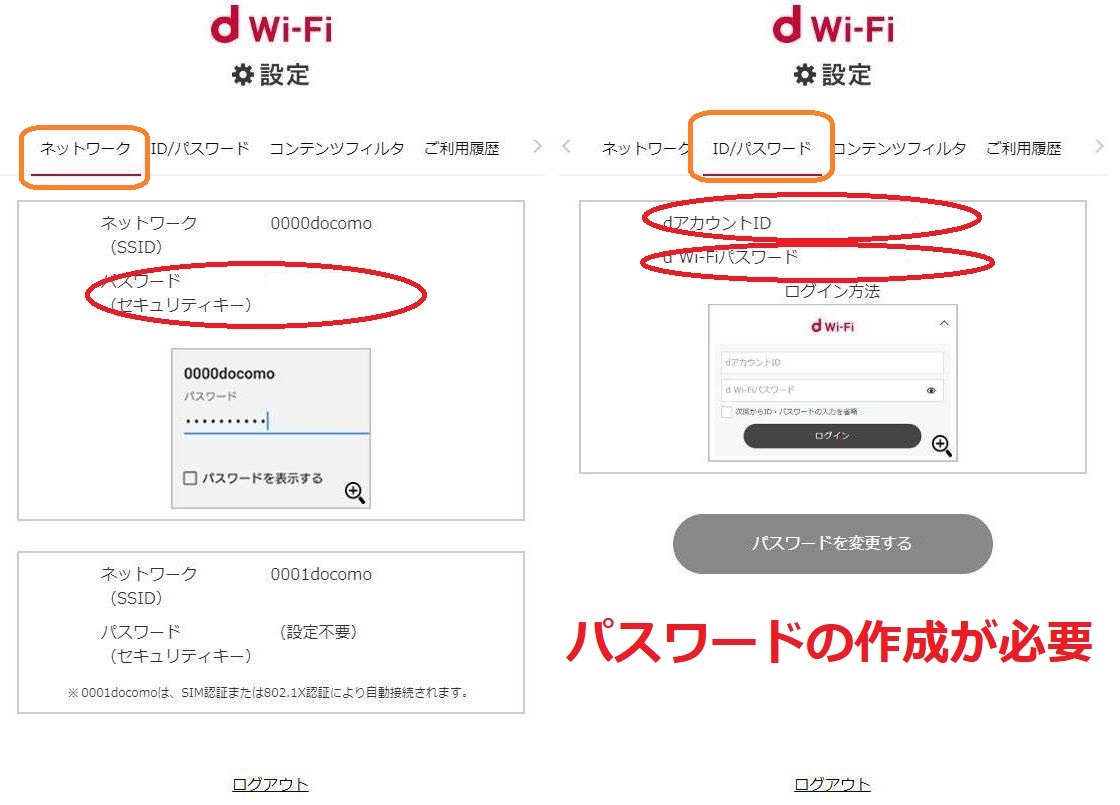
d Wi-FiのパスワードはdアカウントIDのパスワードとは別で、新規に作成する必要があります。
ドコモ公式サイト d Wi-Fi設定サイトへのリンク
提供エリア(スポット)に入ったときに、上記で確認したネットワークパスワードなどを利用してログイン作業を行います。
ログイン画面
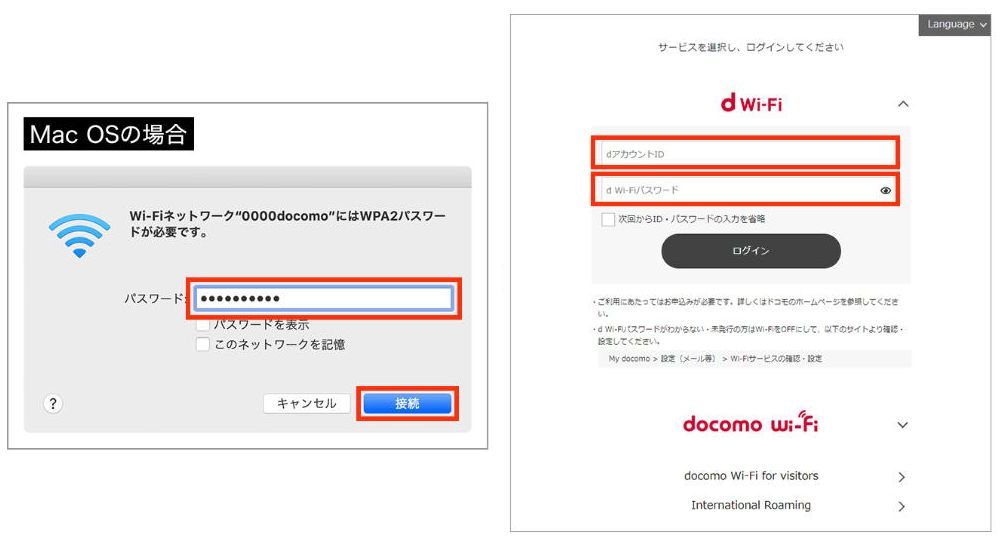
ドコモ公式サイトより
- スマホ(PC)からWi-Fiのアクセスポイント(0000docomo)を選択して「ネットワークパスワード」を入力
- ログイン画面が表示されるのでd Wi-Fiを選択して「dアカウントID」と「d Wi-Fiのパスワード」を入力
ログイン完了画面が表示されたらd Wi-Fiへ接続が完了します。
※IDとパスワードは保存しておくことができるので、ログイン時に毎回IDとパスワードを入力必要する必要はありません。(dアカウントIDとパスワードの保存期間は最大30日間)
IEEE802.1X認証
IEEE802.1X認証はパソコンでWi-Fiの自動ログインを設定しておいて、自動的に接続する方法です。
各パソコンのOSによって設定方法が異なるので、利用する場合はドコモ公式サイトで詳細を確認してください。
ドコモ公式サイト パソコンやその他Wi-Fi対応機器の場合の接続方法へのリンク
暗号化されている無料のWi-Fi

dアカウントの作成などにやや手間がかかりますが、すでにdポイントカードなどを利用されている方なら利用申込を行うだけでd Wi-Fiが利用できます。
一般的な無料Wi-Fiだとパスワードやカード番号の入力などは躊躇(ちゅうちょ)しますが、通信が暗号化されているd Wi-Fiだと安心です。
コンビニなど提供している店舗も多く利用できる場所も多いので、データ通信量の節約などに活用してみてください。
関連記事





